Sådan kontrollerer du hurtigt, hvis computeren kan køre et pc-spil

PC-spil er ikke helt så simpelt som konsolspil. Hvis du har en bærbar computer med svag grafikhardware eller en ældre pc, er det vigtigt at kontrollere, om din computer kan understøtte et spil, før du bruger dine hårdt tjente penge.
Den gode nyhed er, at pc-spillere ikke behøver at opgradere deres hardware så ofte som de plejede. Selv en gaming-pc bygget for mange år siden skulle være i stand til at håndtere de nyeste spil helt fint. Og selv da kan et nyere grafikkort være alt hvad du behøver for at komme videre på nyere spil. Bærbare computere, der ikke er bygget til spil og ældre pc'er, er forskellige.
Pas på Intel Graphics
Først en stor advarsel: Hvis din computer bruger integreret Intel-grafik i stedet for at bruge et dedikeret NVIDIA- eller AMD-grafikkort, vil du sandsynligvis Oplev problemer, der kører nyere, grafisk krævende spil.
De fleste bærbare computere, der ikke specifikt faktureres som bærbare pc'er, bruger Intel-integreret grafik, som er billigere og bruger mindre strøm. Disse gaming laptops tilbyder typisk både Intel-integreret grafik og et dedikeret grafikkort, der skifter mellem dem, baseret på hvad du laver.
Mange stationære pc'er bruger også Intel-integreret grafik til at holde omkostningerne nede. Med et skrivebord er det dog temmelig nemt at købe og installere et dedikeret grafikkort for at give dig et spilforøgelse.

Intels grafiske ydeevne er forbedret gennem årene, men ikke så meget, når det kommer til spil. Selv den nyeste Intel-grafikhardware er meget langsommere end at bruge et dedikeret grafikkort fra NVIDIA eller AMD. Hvis du kun har Intel-grafik, kan du muligvis ikke afspille de nyeste spil på de laveste grafikindstillinger.
Kontroller pc'ens specifikationer manuelt
Vi dækker en mere automatisk metode senere, men først er vi ' Jeg vil se på den manuelle metode. Du skal kende hardwareen i din computer - primært dens CPU-hastighed, mængden af RAM og grafikkort detaljer. Du kan finde disse oplysninger på en række forskellige måder, herunder at kigge på din computers specifikationer online.
Den nemmeste måde at finde alle disse detaljer på er imidlertid med et systeminformationsværktøj. Vi anbefaler Speccy (den gratis version er fint), lavet af det samme firma, der gør den fremragende CCleaner. Download og installer Speccy, og tag det op.
Hovedoversigtsskærmen viser dig, hvad du skal vide:
- CPU-typen og -hastigheden, i GHz.
- Mængden af RAM i GB.
- Modellen på computerens grafikkort og mængden af RAM grafikkortet har ombord.
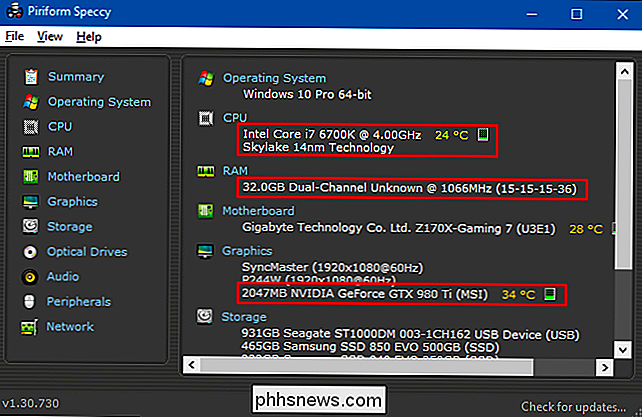
Herefter skal du se systemkravene for det spil, du vil køre. Du finder i almindelighed disse oplysninger på spilets hjemmeside eller på webstedet, uanset hvor butikken sælger den. Det er f.eks. I bunden af hvert spils side på dampbutikken.
Sammenlign oplysningerne vist i Speccy til de detaljer, der er angivet for spillet. Vær særlig opmærksom på processorkrav, hukommelse og krav til videokort. Når du kan huske den grundlæggende hardware, som din computer indeholder, er systemkravene så enkle som at kigge på dem og sammenligne fra hukommelsen.
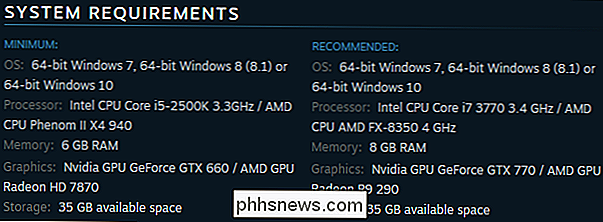
Du vil gerne bemærke forskellen mellem de minimale og anbefalede krav. Minimumskravene er, hvad der kræves for at få spillet til at gå overhovedet. Du skal typisk køre spillet på sine laveste indstillinger, og det kan ikke være en meget sjov oplevelse. Hvis din pc opfylder de anbefalede specifikationer, har du bedre tid til at spille spillet. Du kan muligvis ikke støde alle de grafiske muligheder op til deres maksimale indstillinger, men du bør finde en god afspilningsbalance.
Automatisk sammenligning af pc'ens specifikationer til et spil
Selvom det ikke er for svært at finde ud af din Pc'er specificerer dig selv og sammenligner det med et spils krav, du kan ofte have din computer til det for dig. For at kontrollere systemkravene automatisk, brug webstedet Can You Run It. Denne hjemmeside er godkendt af en række store virksomheder, herunder AMD.
Før du bruger dette websted, anbefaler vi, at du kører programmet System Requirements Lab Detection desktop. Hvis du ikke gør det, bliver du bare bedt om at køre den første gang du søger efter et spil alligevel. Installer denne app, og den vil scanne computerens hardware, før du sender dig tilbage til hjemmesiden. Indstil en særlig cookie, der identificerer din hardware. På denne måde behøver du ikke installere Java eller ActiveX-applets.
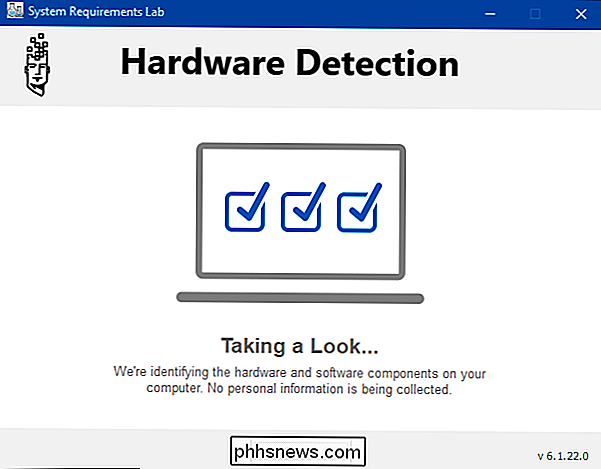
Når du har kørt værktøjet, kan du besøge webstedet Can You Run It og begynde at skrive navnet på det spil, du vil tjekke i feltet "Søg efter et spil". Feltet vil automatisk foreslå titler, så du kan vælge det rigtige spil. Efter at have valgt spillet, skal du klikke på knappen "Kan du køre det".
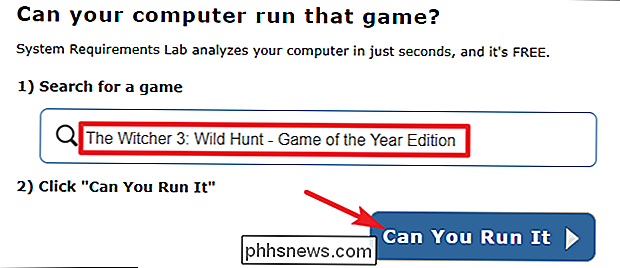
På resultatsiden kan du se, hvordan din pc stabler op imod både de minimale og anbefalede krav til spillet, herunder din CPU, videokort, RAM, Windows version og ledig diskplads.
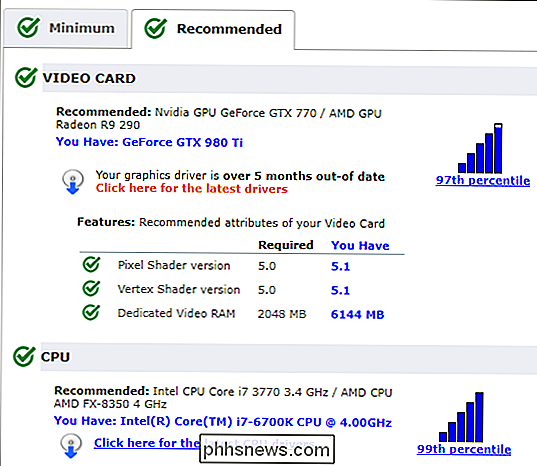
RELATED: Sådan sletter du automatisk private data, når du lukker browseren
Og nu hvor du har fået detektionsværktøjet installeret, kan du tjekke så mange spil som du vil i fremtiden. Vær opmærksom på, at detekteringsværktøjet virker ved at gemme en cookie, så din browser kan trække hardwareoplysningerne. Hvis du sletter dine cookies, skal du køre detektionsværktøjet igen.
Billedkredit: włodi på Flickr, Carles Reig på Flickr

Sådan ændres dit Wi-Fi-netværkets navn og adgangskode
Hvis du ikke kan lide Wi-Fi-netværksnavnet og adgangskoden, kom din router med, kan du ændre dem til alt, hvad du vil på bare et par klik. RELATED: Sådan finder du dit Wi-Fi-kodeord Din Wi-Fi-router leveres med et standard netværksnavn og kodeord. Ofte bliver begge trykt på selve routerens tilfælde. Hvis du ændrer dit standardnetværksnavn, får du mulighed for at bruge noget mere personlig end "NETGEAR30" eller "Linksys".

Sådan holder du styr på dine streaming- og udsendelsesshow med Trakt.TV
Mellem kabelnetværk udbringer fantastiske shows, streamingplatforme, der producerer serielle originaler og udsendte netværk forsøger at holde op, holde styr på af alle dine shows kan være hovedpine. Trakt.TV-tjenesten kan hjælpe. Trakt.TV er skræddersyet til tv-narkomanen og viser næsten alle store netværk og streaming derude, herunder tidsplaner, og hvilke tjenester der tilbyder hvad i deres kataloger.



